随着生活品质的提升,越来越多的朋友开始使用电脑了。不过,在日常使用过程中,有时会遇到电脑无法连接网络的问题。面对这种情况,该怎么解决呢?下面,小编就为大家介绍一种简单易行的办法。
几天前,一位用户向小编发来求助,称自己的电脑无法上网,希望得到解决办法。其实,处理此类问题的方式多种多样,今天,我们就从一个简便的角度出发,看看如何快速解决问题。
电脑上不了网怎么办
以下步骤以Windows 10系统为例进行说明:
- 首先,回到电脑桌面,点击左下角的“开始”按钮,然后选择“设置”图标。
如果是笔记本电脑无法上网,通常是配置方面出现了问题。这时,点击屏幕左下角的Windows按钮,在弹出的菜单中找到并点击“设置”。

- 在设置界面中,选择“网络和Internet”,点击进入。


NetShopForge是一款强劲的B2C的网上购物软件,利用她我们能建立起强劲的、自由的、安全的购物平台。 维博软件以有这样的软件无比自豪,系统基于ASP.NET 2.0及SqlServer开发,充分享受新技术带来的乐趣。 软件综合了卖家,买家,程序员,设计者的头脑风暴,目的就是用户能建立风格不同的电子商务系统,使它显得更加与众不同。 如果您寻求一款能按您的思想随意发挥的网上购物软件,那么Net
- 接下来,在新的界面中点击“更改适配器选项”,继续下一步操作。

- 右键单击网络图标,选择“属性”,打开属性窗口。
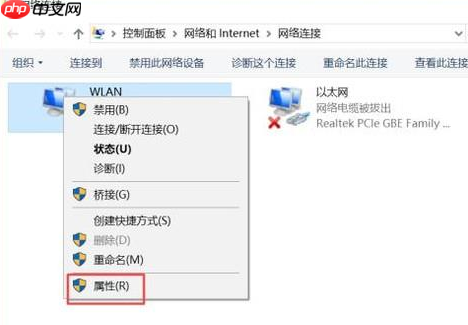
- 在属性界面里,双击“Internet 协议版本 4 (TCP/IPv4)”选项。

- 最后,将IP地址和DNS服务器地址均设置为“自动获取”,然后点击“确定”保存设置。
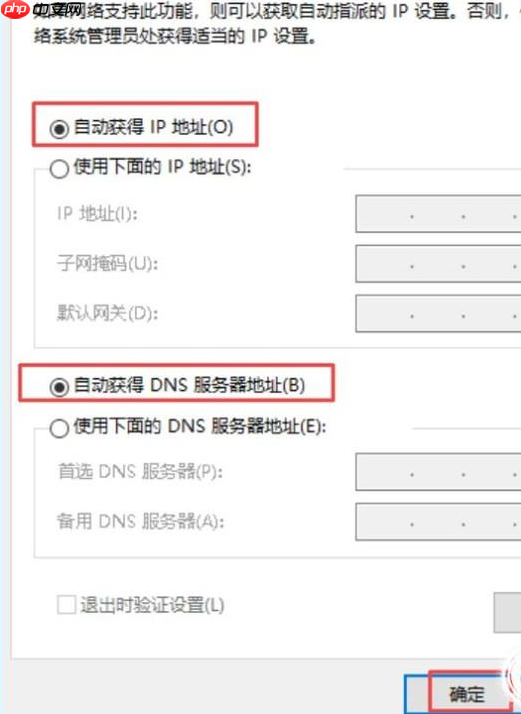
如此一来,电脑无法上网的问题就解决了。希望这个方法能够帮到大家!





























